विंडोज 11/10 में डिफॉल्ट डिफॉल्ट फोटो व्यूअर कैसे बदलें
आपको कुछ प्रोटोकॉल(protocols) और फ़ाइल एक्सटेंशन(file extensions) से जुड़े डिफ़ॉल्ट प्रोग्राम को बदलने की आवश्यकता हो सकती है । हम में से अधिकांश लोग डिफ़ॉल्ट फोटो व्यूअर(Photo Viewer) , ब्राउज़र आदि को अपनी पसंद के किसी अन्य प्रोग्राम में बदल देते हैं। यदि आप उनमें से एक हैं, तो यह पोस्ट आपको दिखाएगा कि विंडोज 11/10 में डिफ़ॉल्ट फोटो व्यूअर को कैसे बदला जाए।(Photo Viewer)
(Change)Windows 11/10 में डिफॉल्ट फोटो व्यूअर (Photo Viewer)बदलें
Windows 11/10 में डिफ़ॉल्ट प्रोग्राम सेट करने या बदलने के दो तरीके हैं । एक क्लासिक कंट्रोल पैनल(Control Panel) विधि है और दूसरा आसान है - नए सेटिंग्स(Settings) ऐप के माध्यम से। हम पहले सेटिंग(Settings) ऐप के बारे में और फिर कंट्रोल पैनल(Control Panel) के तरीके के बारे में बात करेंगे।
सेटिंग्स(Settings) ऐप केवल कुछ डिफ़ॉल्ट ऐप प्रदान करता है जिन्हें बदला जा सकता है। सूची में वीडियो प्लेयर(Video Player) , मैप्स(Maps) , फोटो व्यूअर(Photo Viewer) , मेल(Mail) , म्यूजिक प्लेयर(Music Player) , कैलेंडर(Calendar) , ब्राउज़र(Browser) आदि शामिल हैं। प्रोग्राम या प्रोटोकॉल दिखाई नहीं दे रहे हैं। संक्षेप में, सेटिंग(Settings) ऐप कुछ ही विकल्प प्रदान करता है जबकि नियंत्रण कक्ष(Control Panel) में सूची बड़ी है। उत्तरार्द्ध का उपयोग करके, आप प्रोटोकॉल या सेवाओं की एक विस्तृत श्रृंखला के लिए डिफ़ॉल्ट प्रोग्राम बदल सकते हैं।
विंडोज 10 फोटो(Photos) ऐप को डिफॉल्ट फोटो(Photo) और इमेज व्यूअर(Image Viewer) के रूप में सेट करता है । उदाहरण आपको बताता है कि इसे विंडोज फोटो व्यूअर(Windows Photo Viewer) में कैसे बदला जाए । आप इसे अपनी इच्छानुसार किसी भी चीज़ में बदल सकते हैं - बशर्ते संबंधित एप्लिकेशन डिवाइस पर इंस्टॉल हो।
आपको कुछ प्रोटोकॉल(protocols) और फ़ाइल एक्सटेंशन(file extensions) से जुड़े डिफ़ॉल्ट प्रोग्राम को बदलने की आवश्यकता हो सकती है । हम में से अधिकांश लोग अपनी पसंद के किसी अन्य प्रोग्राम में डिफ़ॉल्ट पीडीएफ व्यूअर(PDF Viewer) , ब्राउज़र या फोटो व्यूअर को बदल देते हैं। (Photo Viewer)यदि आप उनमें से एक हैं, तो यह पोस्ट आपको दिखाएगा कि Windows 11/10 में डिफ़ॉल्ट फोटो व्यूअर(Photo Viewer) को कैसे बदला जाए ।
(Change)विंडोज सेटिंग्स(Windows Settings) ऐप के जरिए डिफॉल्ट फोटो व्यूअर (Photo Viewer)बदलें
विंडोज 10(Windows 10) में डिफॉल्ट फोटो व्यूअर(Photo Viewer) को बदलने के लिए :
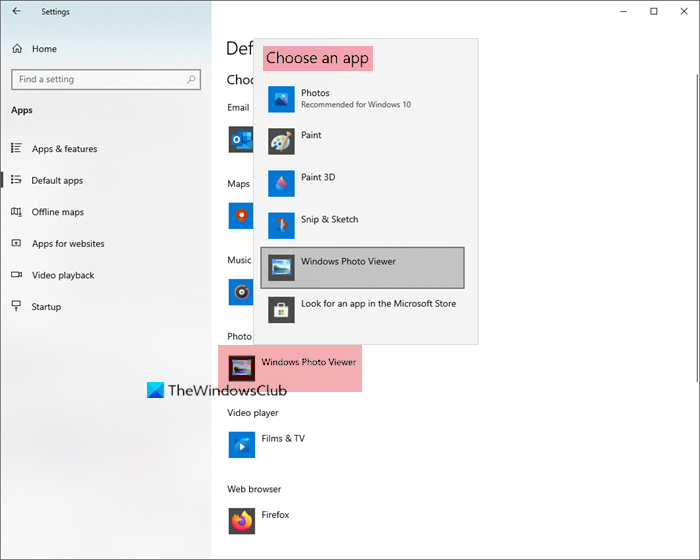
- सेटिंग्स(Settings) ऐप खोलने के लिए Win+I दबाएं और सिस्टम(System) चुनें ।
- इसके बाद, बाएँ फलक में डिफ़ॉल्ट ऐप्स(Default Apps) तक स्क्रॉल करें और उस पर क्लिक करें।
- फोटो व्यूअर का चयन करें
- आप उन प्रोग्रामों की सूची देखेंगे जो छवि फ़ाइल प्रकार खोल सकते हैं।
- (Click)विंडोज फोटो व्यूअर(Windows Photo Viewer) या जिसे आप चाहते हैं उस पर क्लिक करें , अपनी सेटिंग्स को सेव करें और बाहर निकलें।
Windows 11 में डिफ़ॉल्ट ऐप्स सेट करने के लिए, इन चरणों का पालन करें:

- Press Win+Iविंडोज सेटिंग्स(Windows Settings) खोलने के लिए विन + आई दबाएं ।
- ऐप्स > डिफ़ॉल्ट ऐप्स पर जाएं।
- नीचे की ओर स्क्रॉल करें।
- आप द्वारा डिफ़ॉल्ट भी चुन सकते हैं
- ऐप्स
- फाइल का प्रकार
- शिष्टाचार
- आप द्वारा डिफ़ॉल्ट भी चुन सकते हैं
आपको बस इतना ही करना है। अगली बार जब सिस्टम को किसी ब्राउज़र को सक्रिय करने की आवश्यकता होगी, तो यह आपके द्वारा सेट किए गए डिफ़ॉल्ट ब्राउज़र को खोलेगा।
(Change)विंडोज कंट्रोल पैनल(Windows Control Panel) के जरिए डिफॉल्ट फोटो व्यूअर (Photo Viewer)बदलें
यदि डिफ़ॉल्ट प्रोटोकॉल जिसे आप बदलना चाहते हैं, वह सेटिंग(Settings) ऐप में उपलब्ध नहीं है , तो आप विंडोज 10(Windows 10) में डिफ़ॉल्ट प्रोग्राम को बदलने के लिए कंट्रोल पैनल(Control Panel) का भी उपयोग कर सकते हैं ।
विधि वही रहती है जो पहले के संस्करणों में थी। Via Win+X मेनू के माध्यम से, नियंत्रण कक्ष खोलें , और (Control Panel)डिफ़ॉल्ट प्रोग्राम(Default Programs) पर क्लिक करें ।
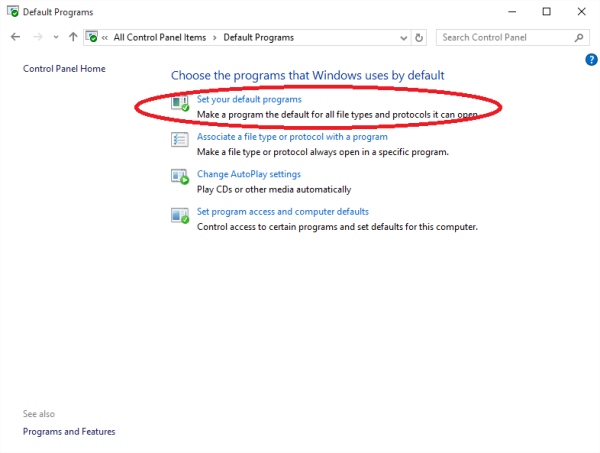
सेट योर डिफॉल्ट प्रोग्राम्स(Set Your Default Programs.) कहते हुए पहले विकल्प पर क्लिक करें।
कंट्रोल पैनल(Control Panel) इंस्टॉल किए गए ऐप्स और प्रोग्राम ढूंढेगा और सूची प्रदर्शित करेगा। आप बाएँ फलक में स्थापित प्रोग्राम की सूची देखेंगे और दाएँ फलक में प्रोग्राम का विवरण होगा, विकल्पों के साथ जो आपको प्रोग्राम को उन फ़ाइलों/प्रोटोकॉल के लिए डिफ़ॉल्ट के रूप में सेट करने देता है जो इसे संभाल सकता है
उस प्रोग्राम का चयन करें जिसे आप डिफ़ॉल्ट के रूप में सेट करना चाहते हैं, और फिर इस प्रोग्राम(Program) को डिफ़ॉल्ट के रूप में (Default)सेट(Set) करें पर क्लिक करें । यह प्रोग्राम को फाइलों और प्रोटोकॉल के लिए डिफ़ॉल्ट के रूप में सेट करेगा जो इसे संभाल सकता है।
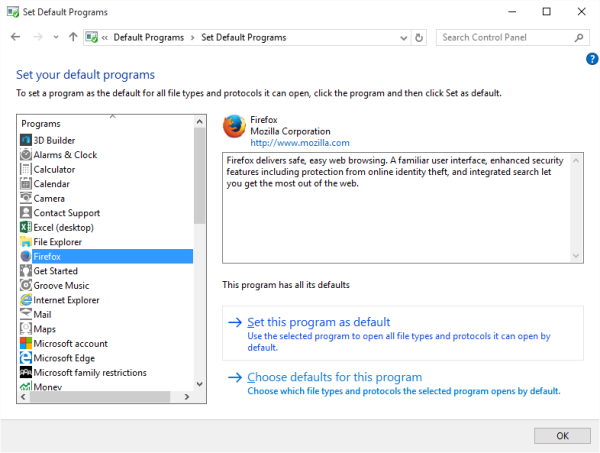
फ़ाइलों और प्रोटोकॉल में और परिवर्तन करने के लिए, यह संभाल सकता है, इस प्रोग्राम के लिए डिफ़ॉल्ट चुनें पर क्लिक करें।(Choose Defaults for this Program.)
आपको एक विंडो मिलेगी जो प्रोग्राम द्वारा पंजीकृत फ़ाइल एक्सटेंशन और प्रोटोकॉल की सूची प्रदर्शित करती है। उन फ़ाइलों और प्रोटोकॉल के विरुद्ध बॉक्स चेक करें जिन्हें आप प्रोग्राम को डिफ़ॉल्ट रूप से संभालना चाहते हैं। पिछली स्क्रीन पर लौटने के लिए सहेजें पर क्लिक करें और (Click Save)नियंत्रण कक्ष बंद करें(Control Panel)
यदि आप प्राप्त करते हैं तो यह पोस्ट आपकी मदद करेगी इस फ़ाइल में इस क्रिया संदेश को करने के लिए इसके साथ कोई प्रोग्राम संबद्ध नहीं है।
Related posts
विंडोज 11/10 में डिफॉल्ट मीडिया प्लेयर सेट या बदलें
विंडोज 8 में डिफॉल्ट मीडिया प्लेयर और फोटो व्यूअर बदलें
विंडोज फोटो गैलरी को डिफॉल्ट इमेज व्यूअर के रूप में कैसे सेट करें
डिफ़ॉल्ट ब्राउज़र कैसे बदलें: विंडोज 10 पर क्रोम, फायरफॉक्स, एज
विंडोज 11 में डिफॉल्ट ब्राउजर को कैसे बदलें
विंडोज 11/10 में फोटो ऐप का उपयोग करके इमेज से वीडियो कैसे बनाएं
विंडोज 11/10 पीसी के लिए स्केच सॉफ्टवेयर के लिए सर्वश्रेष्ठ मुफ्त फोटो
विंडोज 11/10 में डिफॉल्ट वेब ब्राउजर को कैसे बदलें
हॉट स्वैप के साथ विंडोज 11/10 में हार्ड डिस्क ड्राइव को कैसे स्वैप करें
विंडोज़ 11/10 में ऐप्स के लिए डिफ़ॉल्ट रूप से GPU वरीयताएँ कैसे रीसेट करें
विंडोज 11/10 पर डिफ़ॉल्ट ऐप एसोसिएशन को रीसेट, निर्यात, आयात कैसे करें
Windows 10 डिफ़ॉल्ट ऐप्स और प्रोग्राम बदलता रहता है
विंडोज 11/10 में डिफॉल्ट प्रिंटर कैसे सेट करें
विंडोज 11/10 के लिए सर्वश्रेष्ठ मुफ्त आईएसओ माउंटर सॉफ्टवेयर
विंडोज 11/10 में आयात, निर्यात, मरम्मत, डिफ़ॉल्ट फ़ायरवॉल नीति को पुनर्स्थापित करें
विंडोज 11/10 में इवेंट व्यूअर गायब है
विंडोज 11/10 में इवेंट व्यूअर लॉग गायब है
विंडोज 11/10 कंप्यूटर में डिफ़ॉल्ट वेबकैम कैसे बदलें
विंडोज 11/10 में शटडाउन और स्टार्टअप लॉग की जांच कैसे करें?
विंडोज़ 11/10 में विंडोज़ ऐप्स या प्रोग्राम तुरंत खुलते और बंद होते हैं
